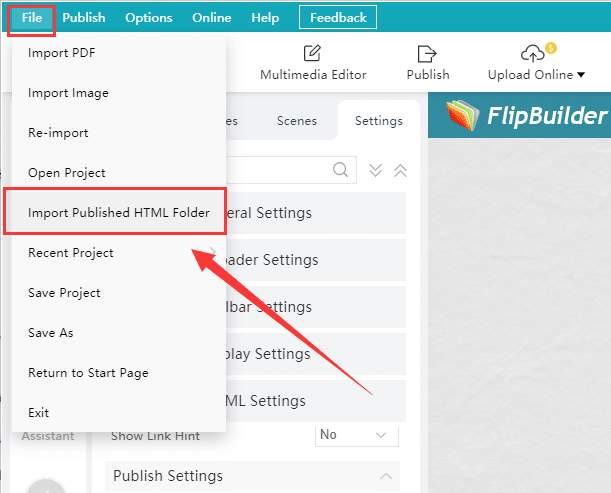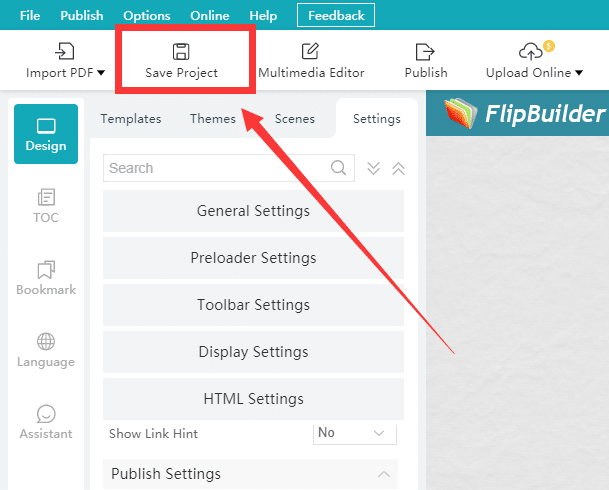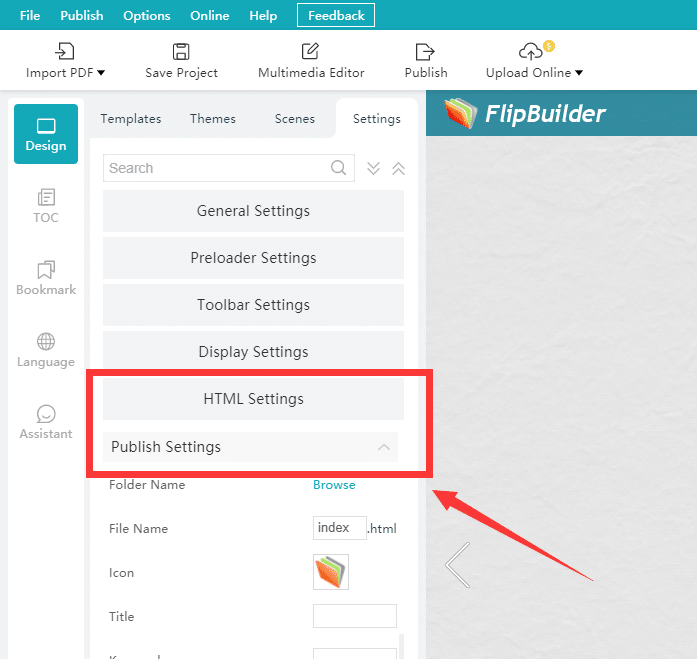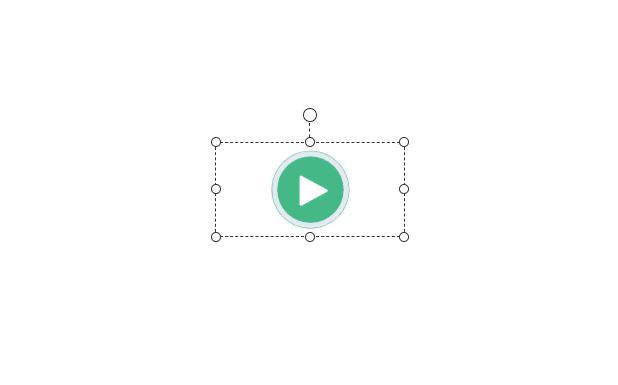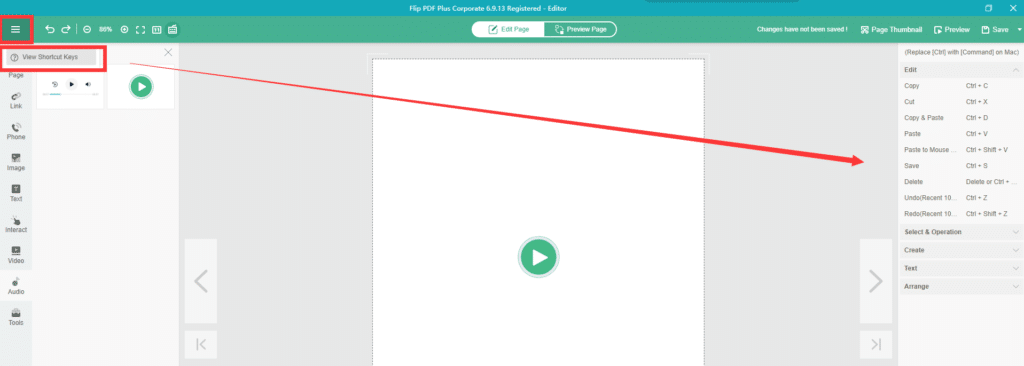以下是這些計劃的一些最新更新,我們希望我們的客戶能夠充分了解情況。
#1 導入已發布的 HTML 文件夾
在我們的舊程序中,支持通過導入離線 HTML 文件夾來恢復書籍項目。我們在開發新程序時沒有開發這個功能。但是,我們從用戶那裡收到了一些反饋,他們希望在新程序中擁有與我們所做的相同的功能。
現在,您可以通過導入已發布的 HTML 文件來恢復書籍項目以進行編輯。如果您已經出版了 HTML 格式的書,想重新編輯這本書,您可以試試【導入已出版的 HTML 文件夾】功能。
如果您想確保您的圖書是 100% 安全的,我們建議您保留圖書的兩個備份——圖書項目(.flbx 文件)和離線 HTML 圖書(如果條件允許)。離線 HTML 書籍文件夾中包含許多文件,您需要注意不要誤刪其中的任何一個。如果文件不完整,則可能存在文件夾無法重新導入的風險。
#2 保存書籍項目時保存HTML設置
在以前的版本中,輸出的信息無法保存,當用戶多次更改輸出一個項目時,用戶不得不一遍又一遍地填寫信息,這無疑是一件很煩人的事情。
在新版本中,HTML 設置(標題、關鍵字、描述、文件等)可以與書籍項目一起保存。當您重新導入書籍項目並以 .html 格式發佈時,信息將同步到輸出設置。
#3 在多媒體編輯器中自定義音頻播放器(Flip PDF Plus Pro 和 Flip PDF Plus Corporate)
在之前的版本中,多媒體編輯器中只有兩個音頻播放器,播放器的顏色和大小無法自定義。因此,我們之前經常收到用戶關於更新播放器的請求。
我們開始了。雖然我們沒有添加更多玩家,但我們添加了一些自定義設置。在新版本中,您可以自定義播放器的顏色和不透明度。您還可以通過拖動錨點來調整音頻播放器的大小。
#4 增加多媒體編輯器快捷鍵(Flip PDF Plus Pro和Flip PDF Plus Corporate)
我們為多媒體編輯器添加了 38 個快捷方式。有些用戶可能會疑惑,為什麼在編輯器中右鍵粘貼一些元素時沒有反應。在編輯器中,並非所有元素都可以右鍵單擊,大多數時候您需要使用鍵盤來執行此操作。在這種情況下,您可以查看編輯器左上角的快捷方式列表。
要體驗新功能/更新,請將程序更新到最新版本。